Digitale Signaturen
Das Ziel einer digitalen Signatur ist es, dem Empfänger des Dokuments eine Möglichkeit zu geben, die Identität des Unterzeichners zu überprüfen und sicherzustellen, dass sich seit der Unterzeichnung des Dokuments nichts geändert hat. Um dies zu erreichen, bedeutet das digitale Signieren eines Dokuments, dass ein digitales Zertifikat auf das Dokument angewendet wird. Mit dem Zertifikat wird die Integrität und Authentizität des Dokuments sichergestellt, sobald es unterzeichnet ist.
Integrität
Belegt, dass das Dokument nicht verändert wurde. Seit der Unterzeichnung des Dokuments wurde nichts hinzugefügt, geändert oder entfernt.
Authentizität
Belegt, dass das Dokument von einer bestimmten Person oder Organisation stammt.
Digitale Zertifikate
Wenn Sie ein Dokument öffnen, das digital signiert wurde, überprüft Kofax Power PDF for Mac das digitale Zertifikat, mit dem es signiert wurde, und informiert Sie, ob das Zertifikat aus einer vertrauenswürdigen Quelle stammt.
Damit Sie ein Dokument digital signieren können, benötigen Sie ein digitales Zertifikat von einem Zertifikatsanbieter, solche, wie beispielsweise in der Adobe Approved Trust List (AATL) aufgeführt sind. Dies kann den Kauf eines Zertifikats und die Installation von Software des Anbieters nötig machen.
Was ist ein digitales Zertifikat?
Ein digitales Zertifikat ist ein Datenpaket, welches typischerweise in Dateien oder auf einem externen Gerät, z. B. einem sicheren USB-Dongle, gespeichert ist. Es enthält:
- Informationen zur Identität einer Person oder Firma, z. B. Name, Land und Standort
- Einen öffentlichen Schlüssel, der zum Signieren von Dokumenten verwendet wird
- Eine digitale Signatur, typischerweise von einer vertrauenswürdigen dritten Partei
Zusammen mit Ihrem digitalen Zertifikat erstellen Sie einen privaten Schlüssel. Im Gegensatz zum öffentlichen Schlüssel, der die Erstellung des Zertifikats unterstützt, wird der private Schlüssel normalerweise in Ihrem System-Schlüsselbund gespeichert, wo auch andere vertrauliche Objekte, wie z. B. Passwörter, gesichert werden. Dokumente werden mit diesem privaten Schlüssel signiert. Ihr digitales Zertifikat, das Ihren öffentlichen Schlüssel zusammen mit Ihren Identitätsinformationen und der digitalen Signatur enthält, wird in alle von Ihnen signierten Dokumente eingebettet. Ihren öffentlichen Schlüssel können Sie ohne Bedenken an andere weitergeben; es ist sicher. Ihren privaten Schlüssel sollten Sie sicher aufbewahren.
Sicherheit
Digitale Zertifikate haben eine "Vertrauenskette", die mit einem Stammzertifikat beginnt, Zwischenzertifikate enthalten kann und mit dem Zertifikat einer Person oder Firma endet. Die Anwendungen von Adobe vertrauen nur Signaturen mit Stammzertifikaten aus der Adobe Approved Trust List (AATL).
Nur weil ein Zertifikat als vertrauenswürdig eingestuft ist, heißt das nicht, dass dies immer so sein muss. Wenn Sie z. B. Ihren Laptop oder Ihren sicheren USB-Dongle verlieren, könnte jemand anderes Zugang zu Ihrem privaten Schlüssel erhalten, was bedeutet, dass die Integrität des Zertifikats gefährdet ist. In einem solchen Fall ist es möglich, das digitale Zertifikat zu sperren.
Aussteller von digitalen Zertifikaten unterhalten Systeme, um zu prüfen, ob ein digitales Zertifikat gesperrt wurde oder weiterhin gültig ist. Das eine System wird als Online Certificate Status Protocol (OSCP) bezeichnet, das andere, genannt Certificate Revocation Lists (CRLs). Kofax Power PDF for Mac ist in der Lage, beides zu überprüfen, falls erforderlich.
Validierung
Wenn Sie eine PDF-Datei mit einer digitalen Signatur mit Kofax Power PDF for Mac öffnen, finden die folgenden Schritte statt, um die Signatur zu validieren:
- Der signierte Inhalt des Dokuments wird validiert, um sicherzustellen, dass er sich nicht geändert hat
- Die Signatur des Zertifikats wird geprüft, um sicherzustellen, dass das Zertifikat gültig ist
- Die Vertrauenskette des Zertifikats wird validiert
- Das Ablaufdatum des Zertifikats wird berücksichtigt
- Das Zertifikat wird mit OSCP oder CRLs geprüft, um sicherzustellen, dass es nicht widerrufen wurde
Zustände der Validierung
Wenn Sie ein signiertes Dokument in Kofax Power PDF for Mac anzeigen, wird das Dokument in einem von drei Zuständen angezeigt:
Bestanden
Sie sehen eine grüne Plakette in der oberen rechten Ecke des Dokuments. Das Dokument hat alle oben genannten Tests bestanden.
Bedingt bestanden
Sie sehen eine gelbe Plakette in der oberen rechten Ecke des Dokuments. Das Dokument hat alle oben genannten Tests bestanden, aber das Stammzertifikat ist nicht vertrauenswürdig.
Nicht bestanden
Sie sehen eine rote Plakette in der oberen rechten Ecke des Dokuments. Das Dokument hat einen oder mehrere der oben genannten Tests nicht bestanden.
Bewegen Sie den Mauszeiger über das Symbol für die Validierung, um Informationen über die Validierung zu erhalten. Klicken Sie darauf, um die Zertifikatsdetails zu sehen.
Signieren einer PDF-Datei mit einer digitalen Signatur
- Fügen Sie dem Dokument ein Signaturfeld hinzu. Sie können entweder das Werkzeug Unterschriftsfeld
 auswählen, indem Sie in der Werkzeugleiste auf den Abwärtspfeil neben der Schaltfläche Formular klicken, oder im Menü Werkzeuge > Unterschriften-Feld wählen.
auswählen, indem Sie in der Werkzeugleiste auf den Abwärtspfeil neben der Schaltfläche Formular klicken, oder im Menü Werkzeuge > Unterschriften-Feld wählen. - Doppelklicken Sie auf das Signaturfeld und zeichnen Sie Ihre Signatur.
- Klicken Sie auf Digitale Signatur anwenden und wählen Sie Ihr digitales Zertifikat im Dropdown-Menü Identität signieren aus.
- In der Dropdown-Liste sehen Sie möglicherweise mehrere Optionen, suchen Sie nach dem Aussteller Ihres Zertifikats.
- Sie werden möglicherweise aufgefordert, Kofax Power PDF for Mac den Zugriff auf Ihren Schlüsselbund zu erlauben. Sie müssen dies zulassen, um die digitale Signatur anzuwenden.
Bitte beachten Sie, dass nur digitale Zertifikate von Ausstellern der Adobe Approved Trust List (AATL) von den Adobe-Anwendungen als vertrauenswürdig eingestuft werden.
Laut Tests Stand Februar 2016, bieten wahrscheinlich nur DigiCert und GlobalSign digitale Zertifikate an, die mit der Verwendung unter macOS kompatibel sind. Diese benötigen jeweils eine spezielle Treibersoftware des Zertifikatausstellers.
Selbstsignierte Zertifikate
Es ist möglich, Ihr eigenes digitales Zertifikat zu erstellen, anstatt eines von einem Aussteller zu erhalten. Dies nennt man ein selbstsigniertes Zertifikat. Selbstsignierte Zertifikate haben keine Vertrauenskette und können nicht widerrufen werden. Sie sind daher nicht geeignet, um die Authentizität eines Dokuments zu begründen. Sie sind nur zur Überprüfung der Integrität von Dokumenten geeignet.
Erstellen eines selbstsignierten Zertifikats
- Fügen Sie dem Dokument ein Signaturfeld hinzu. Sie können entweder das Werkzeug Unterschriftsfeld
 auswählen, indem Sie in der Symbolleiste auf den Abwärtspfeil neben der Schaltfläche Formular
auswählen, indem Sie in der Symbolleiste auf den Abwärtspfeil neben der Schaltfläche Formular 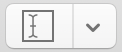 klicken, oder im Menü Werkzeuge > Unterschriften-Feld wählen.
klicken, oder im Menü Werkzeuge > Unterschriften-Feld wählen. - Doppelklicken Sie auf das Signaturfeld und zeichnen Sie Ihre Signatur.
- Klicken Sie auf Digitale Signatur anwenden. Klicken Sie im angezeigten Menü auf "Erstellen einer neuen Identität".
- Geben Sie Ihren Namen und Ihre E-Mail-Adresse ein und klicken Sie auf Erstellen.
- Wählen Sie Ihr neues Zertifikat aus der Liste aus.